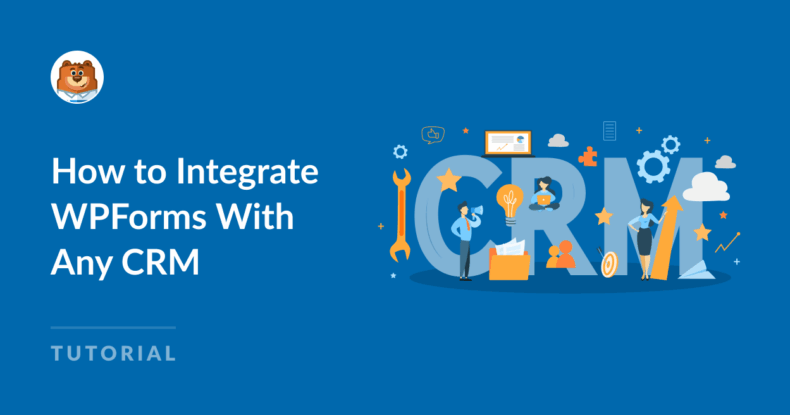Riepilogo AI
I moduli sono spesso il primo passo di una conversazione con i vostri clienti. Ma cosa succede dopo che qualcuno ha premuto "Invia"? Se le voci dei moduli rimangono nella casella di posta (o peggio, si perdono nella casella di posta), state perdendo una grande opportunità.
La connessione di WPForms al vostro CRM garantisce che ogni lead, richiesta di assistenza o dettaglio del cliente vada esattamente dove deve andare.
Volete partecipare all'azione? La mia guida di oggi vi mostrerà come integrare WPForms con quasi tutti i CRM, anche se utilizzate una piattaforma popolare come HubSpot o uno strumento più di nicchia costruito solo per WordPress.
Come integrare WPForms con qualsiasi CRM
- Perché collegare WPForms a un CRM?
- Come integrare WPForms con il vostro CRM
- CRM che funzionano con WPForms
- Migliori pratiche per l'integrazione del CRM
- Bonus: automatizzare più della semplice creazione di contatti
- FAQ sull'integrazione di WPForms con qualsiasi CRM
Perché collegare WPForms a un CRM?
Se state raccogliendo i dati dei moduli ma li inserite manualmente nel vostro CRM, c'è un modo migliore, ve lo assicuro.
Cliccatori di mouse e tastiere, gioite! WPForms integrato con il vostro CRM vi aiuta:
- Aggiungere automaticamente i contatti al database
- Attivare e-mail di follow-up o incarichi di team
- Segmentare i contatti in base alle risposte dei moduli
- Tracciare ogni interazione con il cliente fin dal primo giorno
Fa risparmiare tempo, riduce gli errori e aiuta a muoversi più velocemente. E chi non ne avrebbe bisogno nella propria attività (o vita 😅)?
Aggiungi NPS al tuo modulo Wordpress ora
Come integrare WPForms con il vostro CRM
Esistono diversi modi per effettuare il collegamento, a seconda dello strumento che si sta utilizzando. Vediamo le varie opzioni.
1. Utilizzare un'integrazione WPForms integrata

Questa è la strada più semplice. WPForms offre addon ufficiali per molti CRM. È possibile:
- Installare il relativo addon dalla dashboard di WPForms.
- Autenticare l'account CRM
- Mappare i campi del modulo con i campi del CRM (come nome, email, note)
Esempio: Collegare WPForms a HubSpot richiede solo pochi clic (ve li mostro di seguito). Una volta configurato, ogni invio può essere aggiunto all'elenco dei contatti di HubSpot, completo di tag o note personalizzate.
2. Utilizzare uno strumento come Zapier o Make
Se il vostro CRM non è presente nell'elenco delle integrazioni native, Zapier o Make possono colmare il divario. Ecco come funziona:
- Scegliete WPForms come applicazione di attivazione
- Scegliete il vostro CRM come applicazione d'azione
- Mappare i campi di dati
Esempio: Quando qualcuno invia il vostro WPForm, Zapier può creare un nuovo contatto in Nimble, etichettarlo e persino inviare un avviso su Slack al vostro team.
3. Utilizzare i webhook per le impostazioni personalizzate
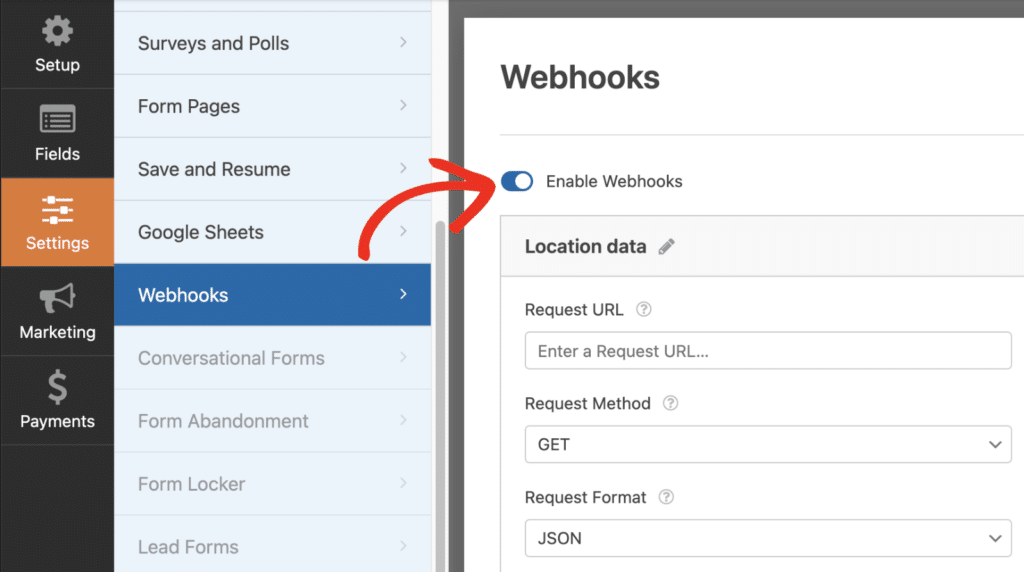
Per gli altri utenti o sviluppatori, i Webhook offrono il massimo controllo.
- Abilitare l'addon Webhooks in WPForms
- Impostare una richiesta POST all'endpoint del CRM
- Personalizzare il payload e l'autenticazione secondo le necessità
L'uso dei webhook per integrare WPForms con il CRM di vostra scelta è particolarmente utile se lavorate con un CRM proprietario o se volete costruire qualcosa di completamente personalizzato.
Per saperne di più, consultate il nostro documento sull'installazione di Webhooks.
CRM che funzionano con WPForms
WPForms si collega attualmente a 39 diversi CRM e piattaforme di vendita. Alcuni sono collegati tramite addon integrati, altri tramite strumenti come Zapier, di cui ho parlato.
Sia che si utilizzi una soluzione ben nota, sia che si utilizzi qualcosa di più di nicchia, è molto probabile che WPForms possa essere inserito direttamente.
✨ I CRM più diffusi
Questi sono i nomi più importanti. Le piattaforme qui presenti sono utilizzate da milioni di aziende per gestire i contatti, automatizzare i follow-up e tenere traccia delle interazioni con i clienti. Se avete appena iniziato, è molto probabile che qui troverete ciò che vi serve.
HubSpot
Nota per essere una piattaforma all-in-one di marketing, vendite e assistenza, HubSpot consente di visualizzare facilmente l'intero percorso del cliente.
L'integrazione con WPForms consente di inserire i contatti in HubSpot con tag, elenchi e altro. Potete anche assegnare i contatti alle pipeline e attivare i flussi di lavoro nel momento in cui viene inviato un modulo.
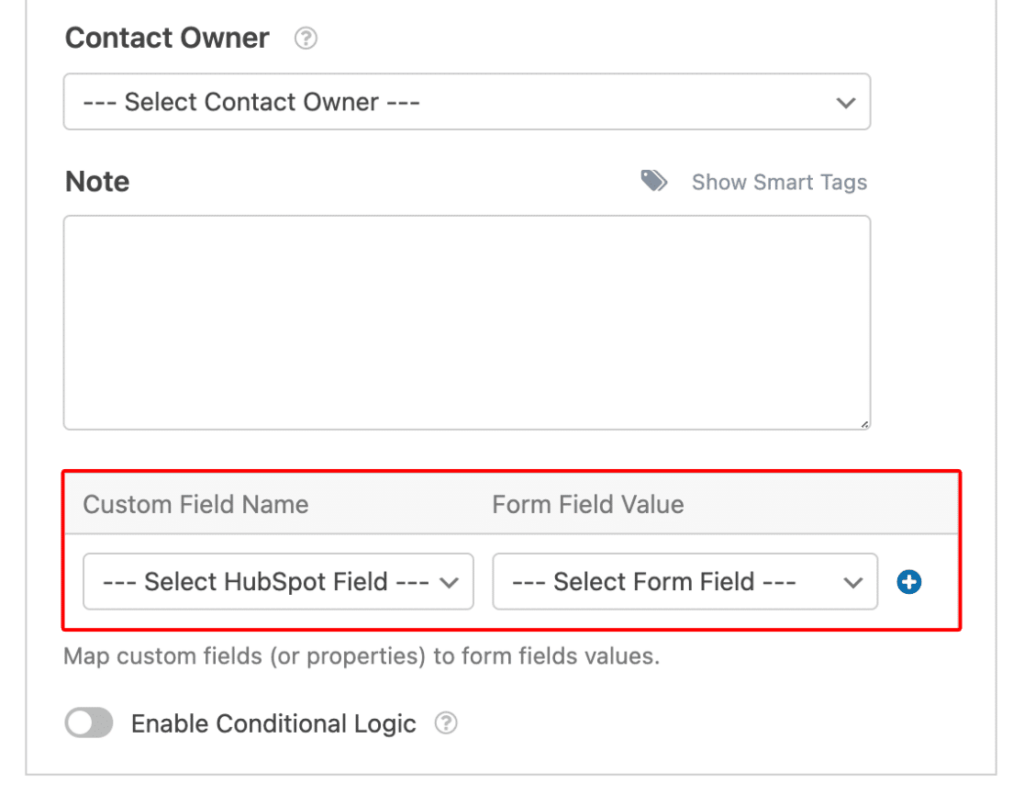
Come collegare WPForms a HubSpot:
- Ottenere WPForms Pro
- Installare e attivare l'addon HubSpot
- Collegare il proprio account HubSpot dalle impostazioni di WPForms
- Scegliere il modulo e mappare i campi sulle proprietà di HubSpot
Leggete qui la nostra documentazione completa.
Zoho CRM
Zoho offre un CRM flessibile ed economico, utilizzato dalle piccole imprese di tutto il mondo. Con WPForms è possibile inviare le voci a Zoho come lead o contatti, con il pieno controllo della mappatura dei campi.
È particolarmente utile se si utilizzano altri strumenti aziendali di Zoho, perché tutto si collega dietro le quinte.

Come collegare WPForms a Zoho CRM:
- Ottenere WPForms Pro
- Impostare un account Zoho e creare un nuovo modulo con i campi che si desidera inviare.
- Utilizzare Zapier per collegare WPForms a Zoho CRM
- Mappate i campi del modulo ai moduli di Zoho (come Leads o Contacts).
Scoprite il tutorial completo qui.
Salesforce
Salesforce è uno dei CRM aziendali più potenti sul mercato. 😮
Se fate parte di un team in crescita o avete bisogno di automazione e reportistica avanzata, l'integrazione con WPForms vi aiuta a inviare i dati direttamente alla vostra istanza di Salesforce con una configurazione minima.
È ideale per le aziende con cicli di vendita complessi o esigenze di reportistica dettagliata.
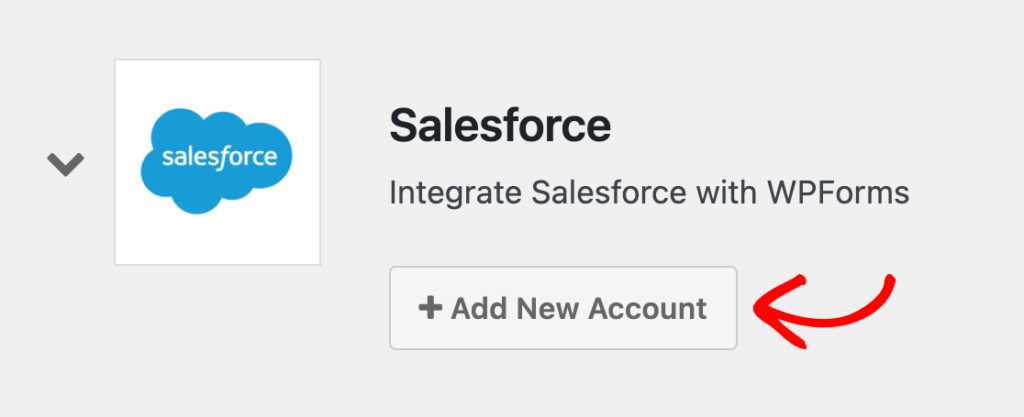
Come collegare WPForms a Salesforce:
- Ottenere la licenza WPForms Elite
- Installare e attivare l'addon Salesforce
- Collegare l'account Salesforce nelle impostazioni di WPForms
- Scegliete il vostro modulo e mappate i campi agli oggetti di Salesforce
Seguite la nostra documentazione su Salesforce qui.
Campagna attiva
ActiveCampaign combina un potente email marketing con funzionalità CRM integrate, come il lead scoring, le automazioni e il tracciamento delle trattative.
Con WPForms è possibile inviare i contatti direttamente ad ActiveCampaign e attivare flussi di lavoro personalizzati nel momento in cui viene inviato un modulo: perfetto per i follow-up, i tag o l'avvio di campagne drip.
Questi strumenti sono noti e ampiamente utilizzati. Inoltre, tutti gli strumenti qui elencati dispongono di integrazioni complete che rendono la configurazione estremamente semplice.
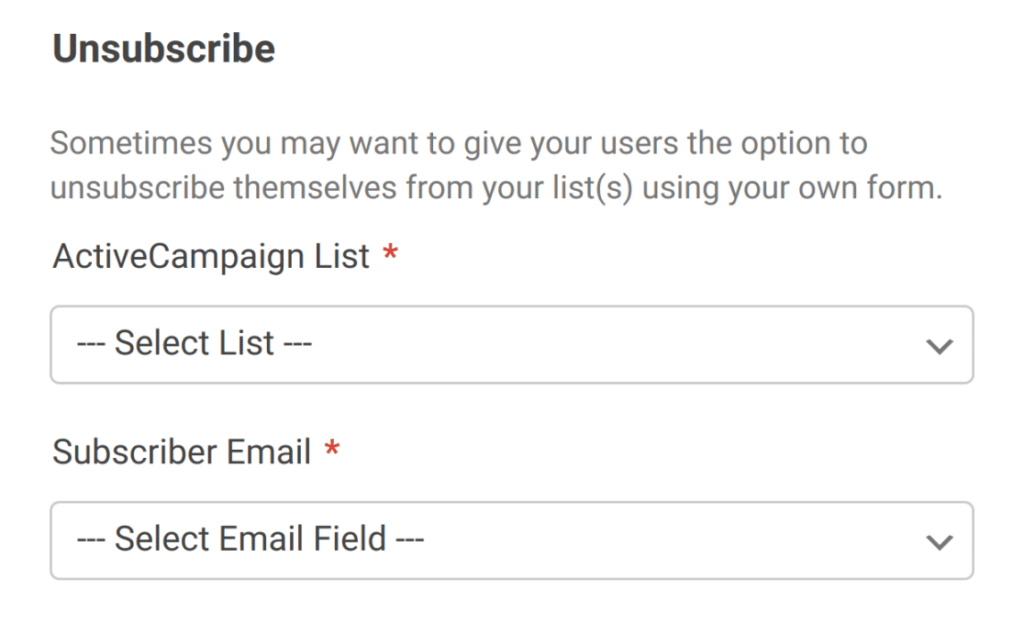
Come collegare WPForms ad ActiveCampaign:
- Ottenere WPForms Pro
- Installare e attivare l'addon ActiveCampaign
- Collegare l'account ActiveCampaign nelle impostazioni di WPForms
- Scegliete il vostro modulo e mappate i campi alle liste e ai tag di ActiveCampaign
🚀 CRM incentrati sulle vendite
Se la vostra priorità è la chiusura degli affari e la gestione dei lead attraverso una pipeline di vendita, questi CRM sono fatti per mantenere il vostro team concentrato e veloce.
Pipedrive
Pipedrive è molto facile da usare, in quanto è stato creato per aiutare i team di vendita a rimanere organizzati e a chiudere gli affari più velocemente,
Pipedrive utilizza pipeline visive e WPForms può alimentare i lead direttamente nel vostro imbuto di vendita. È possibile assegnare accordi, attivare promemoria di attività o spostare automaticamente i lead in fasi personalizzate.
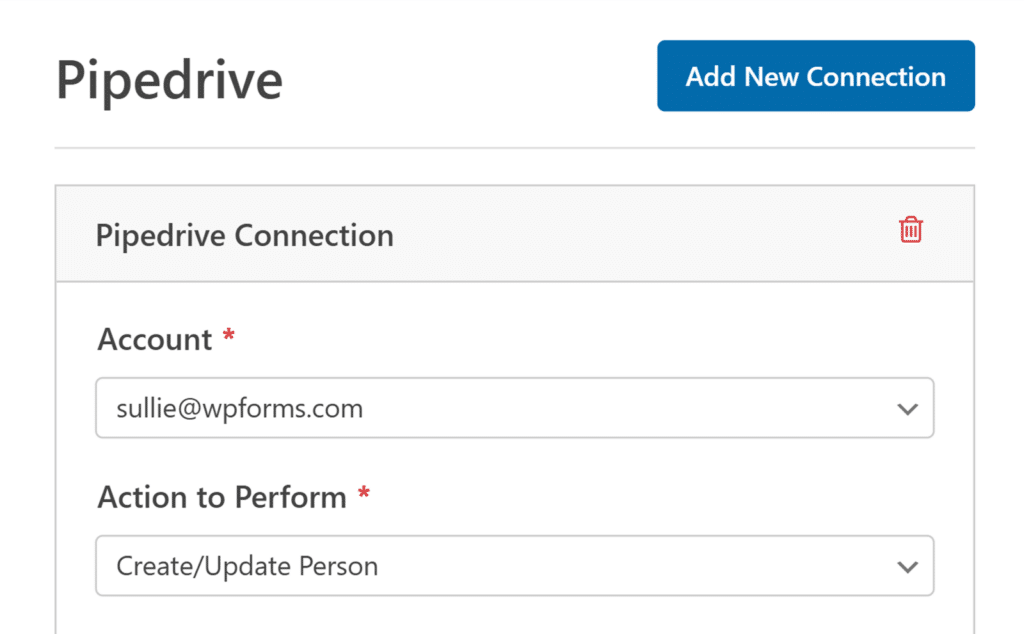
Come collegare WPForms a Pipedrive:
- Ottenere WPForms Pro
- Installare e attivare l'addon Pipedrive
- Collegare l'account Pipedrive nelle impostazioni di WPForms
- Scegliete il vostro modulo e mappate i campi ai contatti o alle offerte di Pipedrive
Leggete qui il documento completo sulle modalità di utilizzo.
Keap
Keap è ideale per le piccole imprese che desiderano un CRM e un'automazione del marketing in un unico luogo. Inoltre, è possibile utilizzare WPForms per aggiungere lead, applicare tag e attivare sequenze di follow-up in modo automatico.
Immaginate di costruire interi percorsi di vendita che iniziano nel momento in cui qualcuno compila il vostro modulo!
Tutti questi strumenti sono costruiti per gestire pipeline, accordi e rappresentanti. Sono quindi particolarmente indicati se volete trasformare gli invii di moduli direttamente in conversazioni di vendita.
Come collegare WPForms a Keap:
- Ottenere WPForms Pro
- Installare e attivare l'addon Keap
- Collegare l'account Keap nelle impostazioni di WPForms
- Scegliete il vostro modulo e mappate i campi sui record dei contatti Keap
Aggiungi NPS al tuo modulo Wordpress ora
Migliori pratiche per l'integrazione del CRM
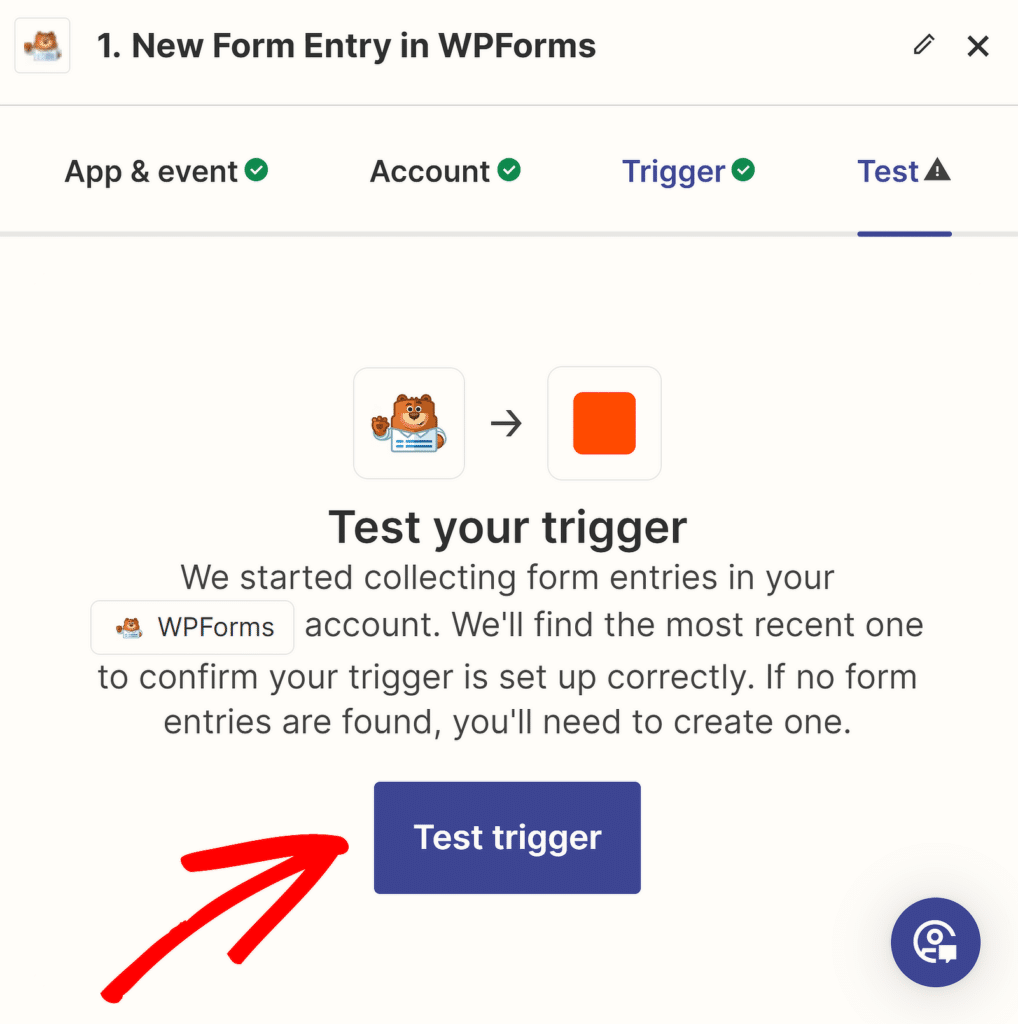
Alcuni consigli rapidi per far sì che tutto fili liscio:
- Prima i test: Utilizzate gli invii di prova per verificare la mappatura dei campi e assicurarvi che tutto vada al posto giusto.
- Utilizzare la logica condizionale: Inviare i dati al CRM solo quando vengono compilati determinati campi o selezionate determinate opzioni.
- Etichettatura e segmentazione anticipata: Aggiungere etichette o tag al punto di ingresso. In seguito, l'automazione sarà più facile.
Bonus: automatizzare più della semplice creazione di contatti
La vera potenza dell'integrazione CRM si manifesta quando non ci si limita a raccogliere nomi ed e-mail. Altre possibilità offerte da queste integrazioni sono:
- Assegnare i lead al team di vendita
- Attivazione di sequenze di e-mail di onboarding
- Avvio di un'attività di promemoria di follow-up
In molti CRM, tutto questo può avvenire nel momento in cui arriva una voce di WPForms.
Siete pronti a collegarvi?
Non è necessario rivedere la propria configurazione per iniziare a utilizzare il CRM in modo più efficace. Basta scegliere un modulo, un CRM e un semplice flusso...
Allora provatelo!
Volete aiuto per iniziare? Consultate la pagina delle integrazioni di WPForms per vedere quali sono le integrazioni CRM disponibili, oppure consultate la nostra documentazione per ottenere istruzioni passo-passo.
Aggiungi NPS al tuo modulo Wordpress ora
FAQ sull'integrazione di WPForms con qualsiasi CRM
Ho bisogno di una licenza specifica di WPForms per collegarmi al mio CRM?
Sì, la maggior parte delle integrazioni CRM richiede una licenza Pro o Elite di WPForms, a seconda dell'addon. Verificate i requisiti specifici di integrazione nella pagina di integrazione del CRM.
E se il mio CRM non è elencato come integrazione diretta?
È comunque possibile collegare WPForms a molti CRM utilizzando strumenti come Zapier o Make. Queste piattaforme fungono da ponte tra il modulo e il CRM.
È possibile inviare le voci dei moduli a diversi CRM in base all'input dell'utente?
Sì! WPForms supporta la logica condizionale, per cui è possibile indirizzare le voci a CRM o elenchi diversi a seconda di ciò che gli utenti selezionano nel modulo.
Quindi, decidere quali moduli collegare al CRM
Siete tutti collegati al vostro CRM... È fantastico! Ma da quali moduli invierete le vostre iscrizioni? Date un'occhiata ai nostri suggerimenti sui tipi di moduli di cui il vostro sito web ha effettivamente bisogno.
Siete pronti a creare il vostro modulo? Iniziate oggi stesso con il più semplice plugin per la creazione di moduli per WordPress. WPForms Pro include molti modelli gratuiti e offre una garanzia di rimborso di 14 giorni.
Se questo articolo vi ha aiutato, seguiteci su Facebook e Twitter per altre guide e tutorial gratuiti su WordPress.